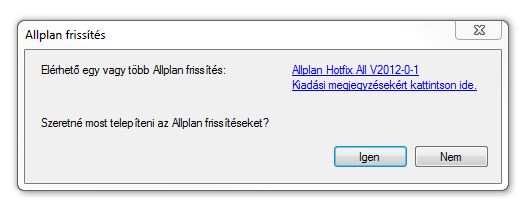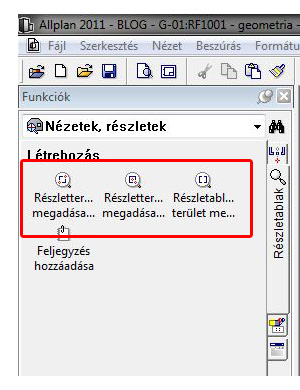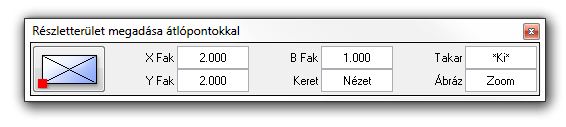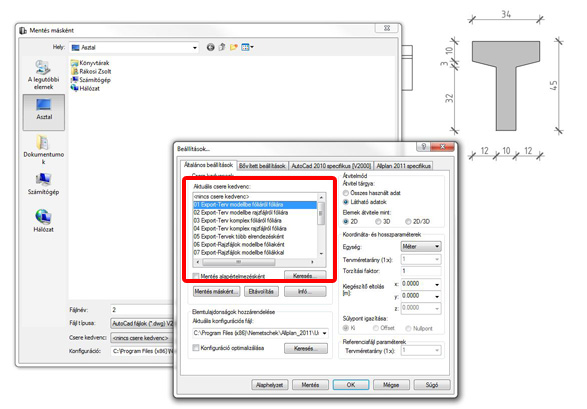Az Ipari építés – Csarnokmegoldások 2011 konferencia sorozat Budapesti, Pécsi és Miskolci bemutatóján már az Allplan 2012 programverzió lehetőségeit mutattuk meg. Az új verzió új modulját, a SmartParts modul által biztosított parametrikus objektumok lehetőségét is prezentáltuk a csarnok modellezésében.
Az Allplan 2012-vel együtt több tucat SmartPart elem települ, de a felhasználónak lehetősége van hogy saját parametrikus objektumot hozzon létre egy meglévőből kiindulva vagy nulláról indulva. Én az utolsó lehetőséget választva elkészítettem az első SmartPart elememet, egy előregyártott vasbeton pillért, villával valamint rövid konzolokkal a peremgerendákhoz és a darupályához. A pillér geometriai módosításáról szerzett tapasztalataimat osztanám most meg.

Fejlesztés, ellenőrzés
Fejleszd a következő részt, majd ellenőrizd! Azaz haladj lépésről lépésre, ami a pillérnél a következőt jelenti:
- a pillér (villa és konzolok nélkül) 3D modelljének megjelenítése
- a pillér méretének módosításához a fogók megadása
- a pillér különböző méreteinek a lehetséges értékeinek a megadása (intervallum és lépésköz)
- a villa 3D modelljének megjelenítése
- ...
Itt most nem sorolom fel a konzolokat is, de látszik ha mindig kicsit fejlesztesz az objektumunkba és azt kontrollálod akkor a hibákat, könnyeben tudod kezelni. Természetesen ez a fejlesztési lépés az újabb és újabb elemeknél egyre nagyobb és nagyobb lehet, mert át tudod venni a korábbi elemből a beállításaidat.
Paraméter intervallum és lépésköz
A pillér egyik paramétere a szélessége, aminek megadhatsz egy tartományt, hogy mely értékek között és milyen lépésközzel változhat. Én a pilléremnél 20÷80 cm közötti tartományt adtam meg, ahol a 20 és 80 cm-et is felveheti és 5 cm-es lépésközzel változhat az értéke. A videóban láthatod hogy csak a fenti feltételekkel lehet módosítani.
A videó nem minden böngészőben jelenik meg, javaslom a Firefox vagy a Google Chrome használatát a megtekintéshez.
Magában a scriptben a következő sorral lehet ezt megadni:
VALUES "REF_X" , RANGE [ 0.2 , 0.8] STEP 0.05 , 0.05
Több ilyen scriptet nem teszek ebbe a bejegyzésbe, nehogy valakit elrémisszek a SmartPart elemektől.
A geometriai adatok korlátozhatók, más geometriai adatokkal is, mint például a peremgerendákhoz készített oldalkonzolok. Ezen konzolok felső síkját úgy korlátoztam ebben a SmartPart elemben, hogy maximum a villa aljáig lehet felemelni. Megmutatom egy videóban.
A videó nem minden böngészőben jelenik meg, javaslom a Firefox vagy a Google Chrome használatát a megtekintéshez.
Kapcsolók
Az előzőekben olyan fogókat mutattam, melyekkel a geometriai méreteket lehet módosítani. Elhelyezhető a SmartPart elemekben kapcsoló fogó is mellyel a konzolok ki- és bekapcsolási lehetőségét oldottam meg a pilléremben.
A videó nem minden böngészőben jelenik meg, javaslom a Firefox vagy a Google Chrome használatát a megtekintéshez.
Mi állítható még?
A geometriai módosításhoz használható szöget változtató fogó is, melyet nem használtam a pillérnél, valamint beviteli mezőt is meg lehet adni.
Csak fogókkal módosítható a SmartPart elem?
Nem, párbeszéd ablakban is megadhatók a különböző paraméterek. Minden parametrikus objektumhoz automatikusan készül egy párbeszéd ablak, amiben felsorolja az összes felvett változott és ha a különböző változókat csoportosítjuk is, akkor csoportonként egy-egy oldalon jelenek.

Természetesen ennél jobban szerkesztett párbeszéd ablakot is lehet készíteni a SmartPart elemhez. Ehhez a pillérhez még nem terveztem meg és készítettem el az egyedi párbeszéd ablakát, amit meg fogok tenni és publikálni fogom itt.